windows10登录界面图片 Win10登录界面背景图怎么修改
更新时间:2023-09-16 13:51:00作者:xtyang
windows10登录界面图片,Windows 10是目前最新的操作系统版本,它以其简洁、易用和强大的功能而备受用户喜爱,而其中的登录界面图片更是吸引了众多用户的注意。如何修改Windows 10的登录界面背景图呢?在这篇文章中我们将为大家详细介绍如何修改Windows 10的登录界面背景图,并提供一些实用的方法和技巧。无论是想要个性化自己的电脑还是追求独特的用户体验,本文都将帮助您实现您的愿望。让我们一起来探索如何轻松地修改Windows 10的登录界面背景图吧!
步骤如下:
1.用鼠标右键点击桌面左下角的开始按钮,在弹出的菜单中点击“设置”菜单项。
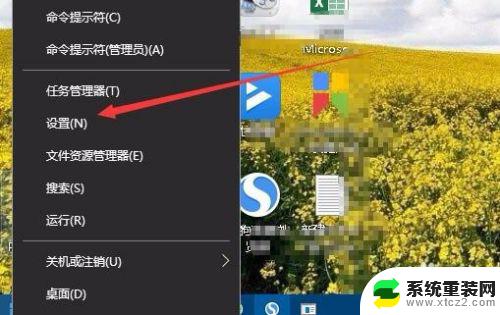
2.这时会打开Windows10的设置窗口,点击窗口中的“个性化”图标。
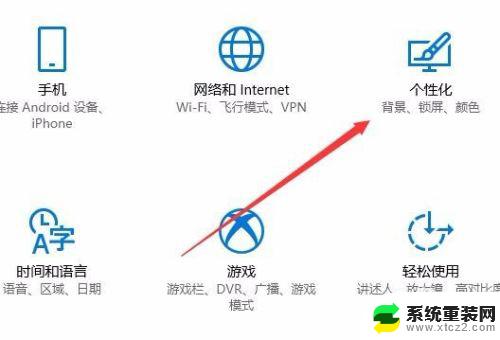
3.接下来在打开的个性化设置窗口中,点击左侧边栏的“锁屏界面”菜单项。
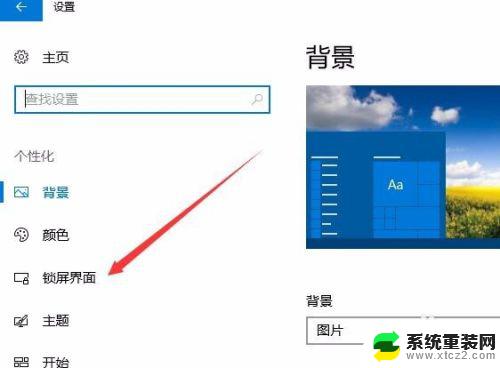
4.在右侧的设置界面,我们点击背景下拉按钮。在弹出菜单中选择“图片”菜单项。
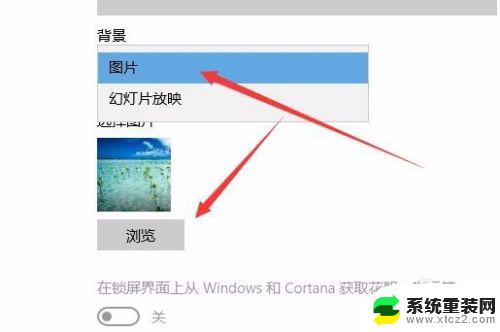
5.接下来再点击下面的选择图片下的“浏览”按钮
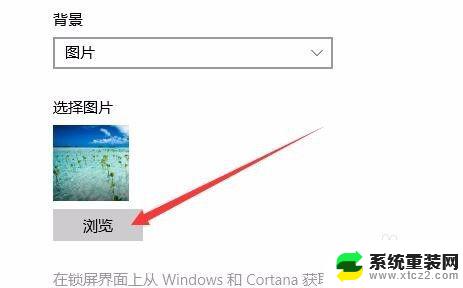
6.在弹出的选择图片窗口中,选择一个自己喜欢的图片。返回到设置窗口后,可以看到当前的图片预览效果了。
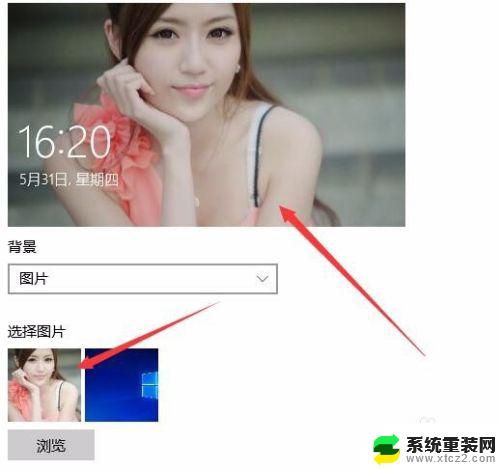
7.继续向下拖动右侧的滚动条,找到“在登录屏幕上显示锁屏界面背景图片”设置项。把其下面的开关设置为开,这样重新启动计算机的时候,登录界面的背景图片就会变成我们刚刚设置的图片了。
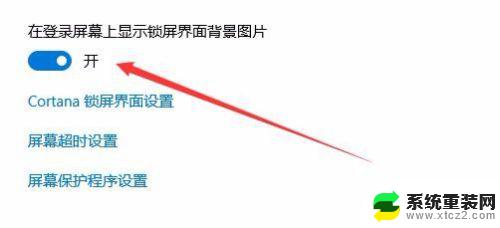
以上是Windows 10登录界面图片的全部内容,如果您遇到相同的问题,可以参考本文中介绍的步骤进行修复,希望这能对您有所帮助。
windows10登录界面图片 Win10登录界面背景图怎么修改相关教程
- win10登录界面切换用户 Win10怎么在登录界面切换用户
- windows10背景颜色设置 win10更改设置界面背景颜色为黑色
- win10登陆界面有两个账号 Win10系统登录界面出现两个相同用户名怎么办
- win10开机界面怎么切换用户 Win10如何切换登录用户
- 电脑怎么重置密码不用u盘win10系统 Windows10登录界面密码忘了怎么办
- win10更改microsoft账户登录 Windows10怎样更换Microsoft账号登录
- win10待机图片在哪里 如何查看Win10系统的待机界面图片
- windows10桌面锁屏怎么设置 Win10如何更改屏保界面和锁屏界面设置
- windows10更改桌面图标 如何在win10中更改桌面图标
- win怎么取消登录密码 win10系统如何取消登录密码
- win10 怎么开启显卡 笔记本电脑独显怎么开启
- 电脑屏幕好暗 win10系统屏幕亮度调节问题
- win10电脑熄灭屏幕时间设置 Win10系统怎样调整屏幕休眠时间
- win10怎么设置触摸滚轮 笔记本触摸板怎么设置滚动功能
- win10麦克风音量怎么调大 win10怎么调整麦克风音量大小
- 如何把桌面的图标隐藏 Windows10系统显示隐藏桌面图标的方法
win10系统教程推荐
- 1 win10快捷方式怎么创建 在Win 10桌面上如何创建快捷方式
- 2 电脑开机密码输错了,电脑被锁定怎么办 Windows10系统密码输错被锁住了怎么恢复登录
- 3 电脑上面的字怎么调大小 WIN10电脑系统如何修改系统字体大小
- 4 电脑一直弹出广告怎么办 win10电脑弹广告怎么办
- 5 win10无法找到局域网电脑 Win10系统无法发现局域网内其他电脑解决方法
- 6 电脑怎么更改默认输入法 win10怎么设置中文输入法为默认
- 7 windows10激活免费 免费获取Win10专业版激活密钥
- 8 联想win10忘记密码无u盘 Windows10忘记开机密码怎么办
- 9 window密码咋改 win10开机密码修改教程
- 10 win10怎么强力删除文件 笔记本文件删除技巧